★★★私の一押しの共有サーバ★★★
【ピープルサーバー 】月額500円で使える無制限サーバー
】月額500円で使える無制限サーバー
今回は、Windows用FTPソフト「WinSCP」での公開鍵・秘密鍵の生成方法です。
ここで作成した公開鍵・秘密鍵はServersMan@VPS上で構築した「OpenSSH」と「WinSCP」を利用してSSLによるFTPのようなファイル転送を行う際に使用します。
先ずは、以下のように、「WinSCP」のインストールディレクトリに存在する「PuTTY」ディレクトリをWindows Explorerなどで開きます。
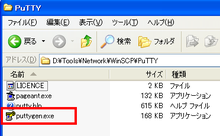
そこにある「puttygen.exe」と言うファイルを起動します。
そして下の画像が起動した直後の画面です。
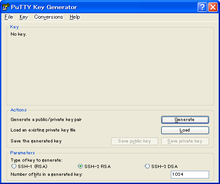
このソフトは公開鍵。秘密鍵のペアを生成するためのソフトですので、生成する鍵のタイプを選ぶ必要があります。
ServersMan@VPS 上のOpenSSHと通信するためには、下記の画像のように「SSH-2 DSA」を選択します。
上のOpenSSHと通信するためには、下記の画像のように「SSH-2 DSA」を選択します。
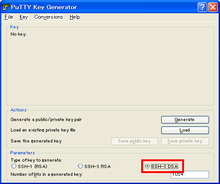
生成する鍵のタイプを選択したら、下記の画像の通り、「Generate」ボタンを押下して生成を解します。
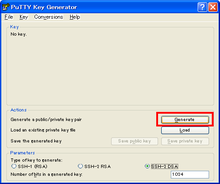
ここで、ひとつ大きな注意点を。。。
このソフト、鍵の生成を進めるためには、「puttygen」のウィンドウをアクティブ状態にし、その上でマウスカーソルを移動させるなど、何らかのイベントを発生させないと処理が進行しません。
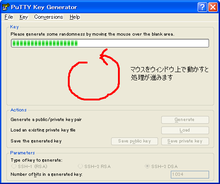
プログレスバーが満タンとなり、生成後の画面が表示されたら、「パスフレーズ」を入力し、「save private key」ボタンを押下し、秘密鍵を保存しましょう
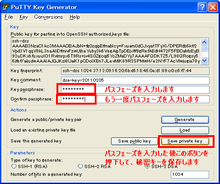
そして、下記の画面のように表示された文字列をクリップボードにコピーし、テキストファイルを新規に作成しコピーして保存しましょう。
これが公開鍵となります。
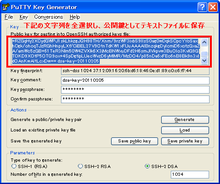
実際に、この公開鍵と秘密鍵を使用する際には、、公開鍵をサーバ側(OpenSSH)、秘密鍵をクライアント(WinSCP)に配置して使用する形となります。
以上です。




【ピープルサーバー
今回は、Windows用FTPソフト「WinSCP」での公開鍵・秘密鍵の生成方法です。
ここで作成した公開鍵・秘密鍵はServersMan@VPS上で構築した「OpenSSH」と「WinSCP」を利用してSSLによるFTPのようなファイル転送を行う際に使用します。
先ずは、以下のように、「WinSCP」のインストールディレクトリに存在する「PuTTY」ディレクトリをWindows Explorerなどで開きます。
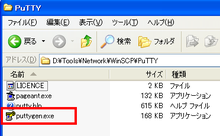
そこにある「puttygen.exe」と言うファイルを起動します。
そして下の画像が起動した直後の画面です。
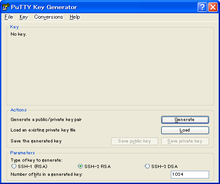
このソフトは公開鍵。秘密鍵のペアを生成するためのソフトですので、生成する鍵のタイプを選ぶ必要があります。
ServersMan@VPS
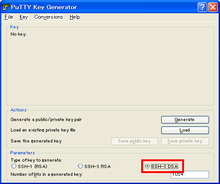
生成する鍵のタイプを選択したら、下記の画像の通り、「Generate」ボタンを押下して生成を解します。
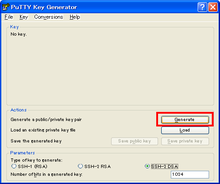
ここで、ひとつ大きな注意点を。。。
このソフト、鍵の生成を進めるためには、「puttygen」のウィンドウをアクティブ状態にし、その上でマウスカーソルを移動させるなど、何らかのイベントを発生させないと処理が進行しません。
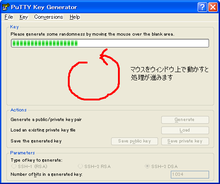
プログレスバーが満タンとなり、生成後の画面が表示されたら、「パスフレーズ」を入力し、「save private key」ボタンを押下し、秘密鍵を保存しましょう
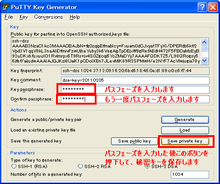
そして、下記の画面のように表示された文字列をクリップボードにコピーし、テキストファイルを新規に作成しコピーして保存しましょう。
これが公開鍵となります。
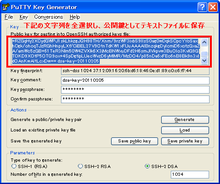
実際に、この公開鍵と秘密鍵を使用する際には、、公開鍵をサーバ側(OpenSSH)、秘密鍵をクライアント(WinSCP)に配置して使用する形となります。
以上です。

